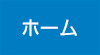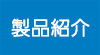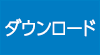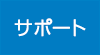USB接続ディスクの消去
概要
ディスクシュレッダー7はUSBで接続されたHDDやSSDのデータ消去が可能です。パソコンに内蔵されていないディスクの消去や、ディスクシュレッダー7が動作しないパソコンに内蔵されているディスクの消去にご利用ください。
- ディスクシュレッダー7が動作し、必要数以上のUSBポートがあるパソコンを準備してください。USBポートが不足する場合は、USBハブを使用する方法があります。USBメモリからディスクシュレッダー7を起動し、データ消去記録をUSBメモリに保存する場合は、消去対象となるUSB接続のディスクを含めて3つのUSBポートが必要です。
- ディスクをUSBで接続するためには、ディスクの仕様に合わせた変換ケーブル(アダプタ)が必要です。
以下ではUSB接続ディスクの消去手順をご説明します。
- *1
- 変換ケーブル(アダプタ)の仕様によっては、ディスクシュレッダー7でUSB接続ディスクを消去できない場合があります。お手元の変換ケーブル(アダプタ)とUSB接続したディスクが動作するかどうかを確認できる「「ディスクシュレッダー7・動作確認プログラム」をご用意していますので、ご利用ください。
- *2
- USBメモリ等は消去対象となりません。USBメモリのデータ消去に対応した USBディスクシュレッダーをご利用ください。
消去手順
- パソコンの電源を切って、ディスクシュレッダー7のUSBメモリまたはDVD-ROMをセットします。
- ディスクをセットした変換ケーブル(アダプタ)をパソコンのUSBポートに接続します。
- パソコンの電源を入れ、ディスクシュレッダー7を起動します。
- 消去対象ディスクの確認画面が表示されます。
- USB接続ディスクは先頭に「USB」と表示されますので、チェックが入っていることを確認します。
- パソコンに内蔵されているディスクは先頭に「SATA」や「IDE」、「NVMe」と表示されますので、消去したくない場合は、必ずチェックを外してください。
- 消去対象となるディスクが正しく指定されていることを確認した後で、[次へ]ボタンをクリックして(または[Enter]キーを押して)ください。消去方式を指定する画面が表示されます。
- 「ディスクシュレッダー7・ライト」では、消去方式が自動選択されるため、消去方式を選択する画面は表示さ れません。自動選択された消去方式と異なる方式を指定したい場合は、消去時間の見積もりの画面で[消去方式]をクリックすると、選択し直すことができます。
- HDDをUSB接続している場合は「[1]乱数書き込み方式(1回書き込み)」が標準で指定されます。別の消去方式を指定したい場合は、マスクでクリックするか、キーボードで消去方式に該当する数字や英字を押してください。
- SSDをUSB接続している場合は「[S]セキュア消去+消去検証」が標準で指定されます。別の消去方式を指定したい場合は、マスクでクリックするか、キーボードで消去方式に該当する数字や英字を押してください。
- 消去方式を指定したら[次へ]ボタンをクリックして(または[Enter]キーを押して)ください。消去にかかる時間の見積もりを開始します。
これ以降は内蔵ディスクの消去手順と同じですので、製品に付属する取扱説明書に従ってご利用ください。